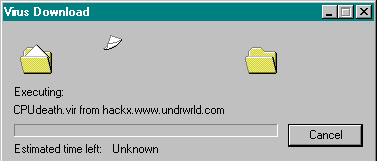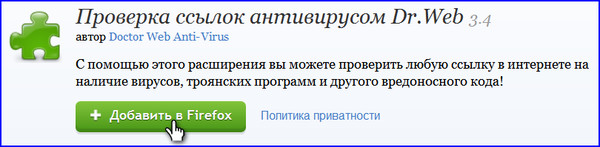-Рубрики
- АНИМАЦИЯ РАЗНАЯ с кодом и без кода (12)
- НА ГРИЛЕ (10)
- Уроки по Мозилле 2 (9)
- ПЛЕЙКАСТЫ (3)
- ПИШЕМ КРАСИВО,ШРИФТЫ,НАДПИСИ (24)
- ПЛЕЕРЫ/Плееры с кодом (6)
- САЙТЫ-ПРОГРАММЫ-КОНСТРУКТОРЫ ПРОГРАММ (22)
- КНОПКИ-ПЕРЕХОДЫ "ДАЛЕЕ" (32)
- РАМОЧКИ /- Рамочки для текста (156)
- УРОКИ от Любаши К (140)
- ФЛЕШКИ (11)
- optimakomp.ru (9)
- информация к размышлению. (6)
- РАМОЧКИ НОВОГОДНИЕ (10)
- "КОДЫ И ТАБЛИЦЫ" (2)
- "ОБРЯДЫ ритуалы и СИМОРОН" (1)
- Mail.ru (4)
- Windows 7 (16)
- Windows 7 ,8 (6)
- Windows 8 (7)
- АЛКОГОЛЬ-НАПИТКИ Пунш Морс Коктейль Мусс (11)
- АНТИВИРУСНИКИ (4)
- БЛАГОДАРНОСТЬ (1)
- БЛИНЫ БЛИНЧИКИ ОЛАДЬИ (59)
- БРОДИЛКА ПО УРОКАМ (1)
- БРОДИЛКИ (15)
- БУТЕРБРОДЫ ПИЦЦА БУРГЕРЫ (58)
- В АЭРОГРИЛЕ (2)
- В ГОРШОЧКАХ (7)
- В МИКРОВОЛНОВКЕ (28)
- В МУЛЬТИВАРКЕ (394)
- В МУЛЬТИВАРКЕ заготовки на зиму (16)
- В МУЛЬТИВАРКЕ-бродилка (17)
- В МУЛЬТИВАРКЕ-выпечка (214)
- В ПАРОВАРКЕ (21)
- В ПОМОЩЬ ЛИРУШНИКАМ (55)
- В ХЛЕБОПЕЧКЕ (7)
- ВИДЕО (96)
- ВИДЕО РЕЦЕПТЫ (602)
- ВИННЫЙ ПОГРЕБОК (20)
- ВСЁ О ХУРМЕ (1)
- ВТОРЫЕ БЛЮДА,МАКАРОНЫ,СОСИСКИ (27)
- ВЫПЕЧКА (275)
- ВЫПЕЧКА ИЗ СЛОЁНОГО ТЕСТА (45)
- Выпечка не сладкая (181)
- ГАРНИРЫ вторые блюда (19)
- ГЕНЕРАТОРЫ (5)
- ГОРОСКОПЫ. МЕДИТАЦИЯ,ГАДАНИЕ (38)
- ГРИБЫ (47)
- ДАЧА САД ЦВЕТЫ ОГОРОД (54)
- ДЕЛАЕМ РАМКИ,КНОПКИ (3)
- ДЕСЕРТЫ_ЯГОДЫ (66)
- ДЕТЯМ (12)
- ДИЕТИЧЕСКОЕ ПИТАНИЕ полезные продукты (51)
- ДИЗАЙН,ИНТЕРЬЕР (идеи, мастер-классы)": (30)
- ДЛЯ ДОМА (6)
- ДОМАШНИЕ ЗАГОТОВКИ (423)
- ЗАВТРАКИ.КРУПЫ КАШИ (43)
- ЗАГОВОРЫ (4)
- ЗАКУСКИ (213)
- ЗАПЕКАЕМ В РУКАВЕ (3)
- ЗАПЕКАНКИ (62)
- ЗДОРОВЬЕ (503)
- ЗДОРОВЬЕ Пищевые добавки (36)
- ЗДОРОВЬЕ-аптечка (20)
- ЗДОРОВЬЕ-микроволновая терапия (1)
- ИГРЫ РАЗВЛЕЧЕНИЕ (3)
- ИНФОРМАЦИЯ,ИНФОРМЕРЫ (40)
- КАК СТАВИТЬ МУЗЫКУ (5)
- КАРТОФЕЛЬ (71)
- киноностальгия (47)
- КЛИПАРТ (3)
- КНИГИ(онлайн) (1)
- КНИГИ,ЖУРНАЛЫ,АУДИОКНИГИ (3)
- КОММЕНТЫ (45)
- КОМНАТНЫЕ РАСТЕНИЯ (3)
- копирайтинг (1)
- красота (115)
- КРЕМА,ПЕКАРСКИЙ ПОРОШОК для выпечки (41)
- КУЛИНАРНАЯ БРОДИЛКА (39)
- КУЛИНАРНЫЕ САЙТЫ (4)
- КУХОННЫЕ ХИТРОСТИ (47)
- ЛАВАШ (40)
- ЛЕКАРСТВЕННЫЕ РАСТЕНИЯ (4)
- МЕНЮ ,блюда универсальные (23)
- МОЁ (20)
- МОИ ПОДАРКИ (32)
- МОИ ПОЗДРАВЛЕНИЯ (40)
- МОЛОЧНЫЕ ПРОДУКТЫ (39)
- МОРЕПРОДУКТЫ (7)
- МОРОЖЕНОЕ (14)
- МУДРОСТИ ЖИЗНИ (2)
- МУЗЫКА (22)
- МУЗЫКАЛЬНЫЕ ОТКРЫТКИ (2)
- МУЛЬТИКИ,СКАЗКИ (5)
- МЯСНЫЕ ДЕЛИКАТЕСЫ КОЛБАСА САЛО (222)
- МЯСО,вторые блюда (170)
- НАПИТКИ, КВАС,СИРОП (15)
- НОВИЧКАМ - ПОМОЩЬ (6)
- НОВОГОДНЯЯ ТЕМА (9)
- НОВОСТИ ДНЯ (4)
- О ВОЙНЕ (5)
- овощи (153)
- ОДЕЖДА и ОБУВЬ (3)
- ОМЛЕТ,БЛЮДА ИЗ ЯИЦ (2)
- от Surge Blavat (2)
- ОТКРЫТКИ с кодом и без (32)
- ОФОРМЛЕНИЕ ДНЕВНИКА (16)
- ПАСХА-рецепты (15)
- ПЕКНИК,КОСТЁР (1)
- пельмени, вареники, макароны ,плов (45)
- ПЕНСИЯ (3)
- ПЕРВЫЕ БЛЮДА (86)
- ПЕРВЫЕ БЛЮДА.ХОЛОДНИК,ОКРОШКА (22)
- ПЕРЕВОДЧИК (1)
- ПЕЧЕНЬ и другие СУБПРОДУКТЫ (69)
- ПИРОГИ,ЧИЗГЕЙКИ (177)
- ПОДСКАЗКИ ДЛЯ ЖИЗНИ,ДЛЯ ДОМА ДЛЯ КУХНИ (225)
- ИНТЕРЕСНЫЕ САЙТЫ (26)
- ПОЛЕЗНЫЕ ССЫЛКИ (9)
- ПОСТНЫЕ БЛЮДА (17)
- ПРАЗДНИКИ (18)
- ПТИЦА (217)
- РАДИКАЛ (2)
- РАДИО (8)
- РАЗДЕЛИТЕЛИ ДЕКОР (12)
- РАЗНОЕ (40)
- РАМОЧКИ ВИДЕО (22)
- РАМОЧКИ МУЛЬТИВАРКА (22)
- РАМОЧКИ РУКОДЕЛИЕ "Вязание" (6)
- РАМОЧКИ блины,оладьи (5)
- РАМОЧКИ выпечка (55)
- РАМОЧКИ грибы (10)
- РАМОЧКИ детям (10)
- РАМОЧКИ заготовки (51)
- РАМОЧКИ каши,крупа (5)
- РАМОЧКИ колбвса (4)
- РАМОЧКИ красота (3)
- РАМОЧКИ макароны,паста (11)
- РАМОЧКИ манты,пельмени,вареники (2)
- РАМОЧКИ МЕДИЦИНСКИЕ (13)
- РАМОЧКИ мёд (1)
- РАМОЧКИ микроволновка (4)
- РАМОЧКИ МОИ ИМЕННЫЕ (74)
- РАМОЧКИ мороженое (4)
- РАМОЧКИ мясо (19)
- РАМОЧКИ напитки (5)
- РАМОЧКИ нацианальная кухня (3)
- РАМОЧКИ НОВОГОДНИЕ (16)
- РАМОЧКИ овощи (75)
- РАМОЧКИ пасхальная (23)
- РАМОЧКИ пицца.бутерброды (7)
- РАМОЧКИ полезные советы, кулинарные советы (20)
- РАМОЧКИ постные блюда (2)
- РАМОЧКИ ПРАЗДНИЧНЫЕ (84)
- РАМОЧКИ праздничные блюда (7)
- РАМОЧКИ птица (18)
- РАМОЧКИ РАЗНЫЕ (28)
- РАМОЧКИ рулеты (3)
- РАМОЧКИ рыба (11)
- РАМОЧКИ С ПРОКРУТКОЙ (5)
- РАМОЧКИ салаты,закуски (23)
- РАМОЧКИ сало,грудинка (4)
- РАМОЧКИ соусы (3)
- РАМОЧКИ субпродукты,колбаса (6)
- РАМОЧКИ супы (25)
- РАМОЧКИ сыр (7)
- РАМОЧКИ творог,молоко (4)
- РАМОЧКИ тесто (6)
- РАМОЧКИ торты,десерты (26)
- РАМОЧКИ тыква (3)
- РАМОЧКИ универсальные (107)
- РАМОЧКИ фрукты,ягоды,цитрусовые (35)
- РАМОЧКИ хлеб (10)
- РАМОЧКИ яблочный спас,яблоки (7)
- РАМОЧКИ/-Рамочки для текста анимированные (2)
- РЕЛИГИЯ/Иконы, молитвы (31)
- РЕЦЕПТЫ-В МУЛЬТИВАРКЕ,В МИКРОВОЛНОВКЕ (22)
- РЕЦЕПТЫ-В МУЛЬТИВАРКЕ ВЫПЕЧКА (20)
- РЕЦЕПТЫ-ВЫПЕЧКА (127)
- РЕЦЕПТЫ-МЯСНЫЕ ДЕЛИКАТЕСЫ (55)
- РЕЦЕПТЫ-МЯСО (47)
- РЕЦЕПТЫ-ПТИЦА (34)
- РЕЦЕПТЫ-РЫБА (17)
- РЕЦЕПТЫ-САЛАТЫ,РАЗНОЕ (65)
- РЕЦЕПТЫ-ТОРТЫ (51)
- РЫБА (160)
- САЛАТЫ (255)
- САЛАТЫ тёплые (6)
- своими руками (33)
- СОУСЫ,СПЕЦИИ, ЗАПРАВКИ (47)
- СССР,...ВОСПОМИНАНИЕ (1)
- СХЕМЫ (39)
- ТАБЛИЦА КАЛОРИЙНОСТИ ПРОДУКТОВ (2)
- Таблица мер и весов (11)
- ТАБЛИЦЫ РАЗМЕРОВ (3)
- ТВОРОГ (80)
- ТВОРЧЕСТВО (5)
- ТЕЛЕВИЗОР (9)
- ТЕЛЕКАНАЛЫ (14)
- ТЕСТО ПИРОЖКИ БУЛОЧКИ ПОНЧИКИ БУБЛИКИ (123)
- ТЕСТЫ (160)
- ТОРТЫ (294)
- ТОРТЫ ПИРОЖНЫЕ без выпечки (59)
- ТЭГИ,КОДЫ (3)
- УКРАИНА (21)
- УКРАШЕНИЕ.ОФОРМЛЕНИЕ БЛЮД (45)
- УПРАЖНЕНИЯ,ГИМНАСТИКА,ВИДЕО (22)
- УРОКИ "Живой Журнал (ЖЖ)": (4)
- УРОКИ от Любаши К (видео) (10)
- УРОКИ ПО GOOGLE (1)
- Уроки по Мозилле (24)
- ФАРШ МЯСНОЙ КУРИНЫЙ (121)
- ФЛЕШ-ЖУРНАЛЫ (7)
- ФЛЕШ-ЧАСИКИ-КАЛЕНДАРИ (14)
- ФОНЫ,ФОРМУЛЫ (11)
- ФОТО(обработка) (5)
- ФОТО,МОЯ СЕМЬЯ (8)
- ФРУКТЫ,ЦИТРУСОВЫЕ (1)
- футажи (1)
- ХЛЕБ (17)
- ХУДЕЕМ,ДИЕТЫ,ЗДОРОВЬЕ,ВИДЕО (82)
- ЦИТАТЫ СТИХИ (40)
- ЦИТИРОВАНИЕ благодарность (1)
- ЧАЙ ,ТРАВЯНОЙ ЧАЙ, КОФЕ (24)
- ШАШЛЫК (20)
- ШКОЛА КОМПЬЮТЕРНОЙ ГРАМОТНОСТИ (110)
- ШКОЛЬНИКАМ ПОМОЩЬ (2)
- ШОКОЛАД КОНФЕТЫ ЗЕФИР МАРМЕЛАД (41)
- ШПАРГАЛКИ (2)
- ЭТО ВАЖНО (9)
- Это интересно Знаменитости История (26)
- ЮМОР ПРИКОЛЫ (18)
- ЮТУБ (3)
- ЗДОРОВЬЕ-рак (1)
- (3)
-Метки
-Поиск по дневнику
-Подписка по e-mail
-Друзья
-Статистика
Записей: 8675
Комментариев: 12355
Написано: 26678
Другие рубрики в этом дневнике: ЮТУБ(3), ЮМОР ПРИКОЛЫ(18), Это интересно Знаменитости История(26), ЭТО ВАЖНО(9), ШПАРГАЛКИ(2), ШОКОЛАД КОНФЕТЫ ЗЕФИР МАРМЕЛАД(41), ШКОЛЬНИКАМ ПОМОЩЬ(2), ШАШЛЫК(20), ЧАЙ ,ТРАВЯНОЙ ЧАЙ, КОФЕ(24), ЦИТИРОВАНИЕ благодарность(1), ЦИТАТЫ СТИХИ(40), ХУДЕЕМ,ДИЕТЫ,ЗДОРОВЬЕ,ВИДЕО(82), ХЛЕБ(17), футажи(1), ФРУКТЫ,ЦИТРУСОВЫЕ(1), ФОТО,МОЯ СЕМЬЯ(8), ФОТО(обработка)(5), ФОНЫ,ФОРМУЛЫ(11), ФЛЕШ-ЧАСИКИ-КАЛЕНДАРИ(14), ФЛЕШ-ЖУРНАЛЫ(7), ФАРШ МЯСНОЙ КУРИНЫЙ(121), Уроки по Мозилле 2(9), Уроки по Мозилле(24), УРОКИ ПО GOOGLE(1), УРОКИ от Любаши К (видео)(10), УРОКИ "Живой Журнал (ЖЖ)":(4), УПРАЖНЕНИЯ,ГИМНАСТИКА,ВИДЕО(22), УКРАШЕНИЕ.ОФОРМЛЕНИЕ БЛЮД(45), УКРАИНА(21), ТЭГИ,КОДЫ(3), ТОРТЫ ПИРОЖНЫЕ без выпечки(59), ТОРТЫ(294), ТЕСТЫ(160), ТЕСТО ПИРОЖКИ БУЛОЧКИ ПОНЧИКИ БУБЛИКИ(123), ТЕЛЕКАНАЛЫ(14), ТЕЛЕВИЗОР(9), ТВОРЧЕСТВО(5), ТВОРОГ(80), ТАБЛИЦЫ РАЗМЕРОВ(3), Таблица мер и весов(11), ТАБЛИЦА КАЛОРИЙНОСТИ ПРОДУКТОВ(2), СХЕМЫ(39), СССР,...ВОСПОМИНАНИЕ(1), СОУСЫ,СПЕЦИИ, ЗАПРАВКИ(47), своими руками(33), САЛАТЫ тёплые(6), САЛАТЫ(255), РЫБА(160), РЕЦЕПТЫ-ТОРТЫ(51), РЕЦЕПТЫ-САЛАТЫ,РАЗНОЕ(65), РЕЦЕПТЫ-РЫБА(17), РЕЦЕПТЫ-ПТИЦА(34), РЕЦЕПТЫ-МЯСО(47), РЕЦЕПТЫ-МЯСНЫЕ ДЕЛИКАТЕСЫ(55), РЕЦЕПТЫ-ВЫПЕЧКА(127), РЕЦЕПТЫ-В МУЛЬТИВАРКЕ,В МИКРОВОЛНОВКЕ(22), РЕЦЕПТЫ-В МУЛЬТИВАРКЕ ВЫПЕЧКА(20), РЕЛИГИЯ/Иконы, молитвы(31), РАМОЧКИ/-Рамочки для текста анимированные(2), РАМОЧКИ яблочный спас,яблоки(7), РАМОЧКИ хлеб(10), РАМОЧКИ фрукты,ягоды,цитрусовые(35), РАМОЧКИ универсальные(107), РАМОЧКИ тыква(3), РАМОЧКИ торты,десерты(26), РАМОЧКИ тесто(6), РАМОЧКИ творог,молоко(4), РАМОЧКИ сыр(7), РАМОЧКИ супы(25), РАМОЧКИ субпродукты,колбаса(6), РАМОЧКИ соусы(3), РАМОЧКИ сало,грудинка(4), РАМОЧКИ салаты,закуски(23), РАМОЧКИ С ПРОКРУТКОЙ(5), РАМОЧКИ рыба(11), РАМОЧКИ рулеты(3), РАМОЧКИ РАЗНЫЕ(28), РАМОЧКИ птица(18), РАМОЧКИ праздничные блюда(7), РАМОЧКИ ПРАЗДНИЧНЫЕ(84), РАМОЧКИ постные блюда(2), РАМОЧКИ полезные советы, кулинарные советы(20), РАМОЧКИ пицца.бутерброды(7), РАМОЧКИ пасхальная(23), РАМОЧКИ овощи(75), РАМОЧКИ НОВОГОДНИЕ(16), РАМОЧКИ нацианальная кухня(3), РАМОЧКИ напитки(5), РАМОЧКИ мясо(19), РАМОЧКИ мороженое(4), РАМОЧКИ МОИ ИМЕННЫЕ(74), РАМОЧКИ микроволновка(4), РАМОЧКИ мёд(1), РАМОЧКИ МЕДИЦИНСКИЕ(13), РАМОЧКИ манты,пельмени,вареники(2), РАМОЧКИ макароны,паста(11), РАМОЧКИ красота(3), РАМОЧКИ колбвса(4), РАМОЧКИ каши,крупа(5), РАМОЧКИ заготовки(51), РАМОЧКИ детям(10), РАМОЧКИ грибы(10), РАМОЧКИ выпечка(55), РАМОЧКИ блины,оладьи(5), РАМОЧКИ РУКОДЕЛИЕ "Вязание"(6), РАМОЧКИ МУЛЬТИВАРКА(22), РАМОЧКИ ВИДЕО(22), РАЗНОЕ(40), РАЗДЕЛИТЕЛИ ДЕКОР(12), РАДИО(8), РАДИКАЛ(2), ПТИЦА(217), ПРАЗДНИКИ(18), ПОСТНЫЕ БЛЮДА(17), ПОЛЕЗНЫЕ ССЫЛКИ(9), ПОДСКАЗКИ ДЛЯ ЖИЗНИ,ДЛЯ ДОМА ДЛЯ КУХНИ(225), ПЛЕЙКАСТЫ(3), ПИРОГИ,ЧИЗГЕЙКИ(177), ПЕЧЕНЬ и другие СУБПРОДУКТЫ(69), ПЕРЕВОДЧИК(1), ПЕРВЫЕ БЛЮДА.ХОЛОДНИК,ОКРОШКА(22), ПЕРВЫЕ БЛЮДА(86), ПЕНСИЯ(3), пельмени, вареники, макароны ,плов(45), ПЕКНИК,КОСТЁР(1), ПАСХА-рецепты(15), ОФОРМЛЕНИЕ ДНЕВНИКА(16), ОТКРЫТКИ с кодом и без(32), от Surge Blavat(2), ОМЛЕТ,БЛЮДА ИЗ ЯИЦ(2), ОДЕЖДА и ОБУВЬ(3), овощи(153), О ВОЙНЕ(5), НОВОСТИ ДНЯ(4), НОВОГОДНЯЯ ТЕМА(9), НОВИЧКАМ - ПОМОЩЬ(6), НАПИТКИ, КВАС,СИРОП(15), НА ГРИЛЕ(10), МЯСО,вторые блюда(170), МЯСНЫЕ ДЕЛИКАТЕСЫ КОЛБАСА САЛО(222), МУЛЬТИКИ,СКАЗКИ(5), МУЗЫКАЛЬНЫЕ ОТКРЫТКИ(2), МУЗЫКА(22), МУДРОСТИ ЖИЗНИ(2), МОРОЖЕНОЕ(14), МОРЕПРОДУКТЫ(7), МОЛОЧНЫЕ ПРОДУКТЫ(39), МОИ ПОЗДРАВЛЕНИЯ(40), МОИ ПОДАРКИ(32), МОЁ(20), МЕНЮ ,блюда универсальные(23), ЛЕКАРСТВЕННЫЕ РАСТЕНИЯ(4), ЛАВАШ(40), КУХОННЫЕ ХИТРОСТИ(47), КУЛИНАРНЫЕ САЙТЫ(4), КУЛИНАРНАЯ БРОДИЛКА(39), КРЕМА,ПЕКАРСКИЙ ПОРОШОК для выпечки(41), красота(115), копирайтинг(1), КОМНАТНЫЕ РАСТЕНИЯ(3), КОММЕНТЫ(45), КНИГИ,ЖУРНАЛЫ,АУДИОКНИГИ(3), КНИГИ(онлайн)(1), КЛИПАРТ(3), киноностальгия(47), КАРТОФЕЛЬ(71), КАК СТАВИТЬ МУЗЫКУ(5), ИНФОРМАЦИЯ,ИНФОРМЕРЫ(40), ИНТЕРЕСНЫЕ САЙТЫ(26), ИГРЫ РАЗВЛЕЧЕНИЕ(3), ЗДОРОВЬЕ-рак(1), ЗДОРОВЬЕ-микроволновая терапия(1), ЗДОРОВЬЕ-аптечка(20), ЗДОРОВЬЕ Пищевые добавки(36), ЗДОРОВЬЕ(503), ЗАПЕКАНКИ(62), ЗАПЕКАЕМ В РУКАВЕ(3), ЗАКУСКИ(213), ЗАГОВОРЫ(4), ЗАВТРАКИ.КРУПЫ КАШИ(43), ДОМАШНИЕ ЗАГОТОВКИ(423), ДЛЯ ДОМА(6), ДИЗАЙН,ИНТЕРЬЕР (идеи, мастер-классы)":(30), ДИЕТИЧЕСКОЕ ПИТАНИЕ полезные продукты(51), ДЕТЯМ(12), ДЕСЕРТЫ_ЯГОДЫ(66), ДЕЛАЕМ РАМКИ,КНОПКИ(3), ДАЧА САД ЦВЕТЫ ОГОРОД(54), ГРИБЫ(47), ГОРОСКОПЫ. МЕДИТАЦИЯ,ГАДАНИЕ(38), ГЕНЕРАТОРЫ(5), ГАРНИРЫ вторые блюда(19), Выпечка не сладкая(181), ВЫПЕЧКА ИЗ СЛОЁНОГО ТЕСТА(45), ВЫПЕЧКА(275), ВТОРЫЕ БЛЮДА,МАКАРОНЫ,СОСИСКИ(27), ВСЁ О ХУРМЕ(1), ВИННЫЙ ПОГРЕБОК(20), ВИДЕО РЕЦЕПТЫ(602), ВИДЕО(96), В ХЛЕБОПЕЧКЕ(7), В ПОМОЩЬ ЛИРУШНИКАМ(55), В ПАРОВАРКЕ(21), В МУЛЬТИВАРКЕ-выпечка(214), В МУЛЬТИВАРКЕ-бродилка(17), В МУЛЬТИВАРКЕ заготовки на зиму(16), В МУЛЬТИВАРКЕ(394), В МИКРОВОЛНОВКЕ(28), В ГОРШОЧКАХ(7), В АЭРОГРИЛЕ(2), БУТЕРБРОДЫ ПИЦЦА БУРГЕРЫ (58), БРОДИЛКИ(15), БРОДИЛКА ПО УРОКАМ(1), БЛИНЫ БЛИНЧИКИ ОЛАДЬИ(59), БЛАГОДАРНОСТЬ(1), АНТИВИРУСНИКИ(4), АЛКОГОЛЬ-НАПИТКИ Пунш Морс Коктейль Мусс(11), Windows 8 (7), Windows 7 ,8(6), Windows 7 (16), Mail.ru(4), "ОБРЯДЫ ритуалы и СИМОРОН"(1), "КОДЫ И ТАБЛИЦЫ"(2), РАМОЧКИ НОВОГОДНИЕ(10), информация к размышлению. (6), optimakomp.ru (9), (3), ФЛЕШКИ(11), УРОКИ от Любаши К(140), РАМОЧКИ /- Рамочки для текста(156), КНОПКИ-ПЕРЕХОДЫ "ДАЛЕЕ"(32), САЙТЫ-ПРОГРАММЫ-КОНСТРУКТОРЫ ПРОГРАММ(22), ПЛЕЕРЫ/Плееры с кодом(6), ПИШЕМ КРАСИВО,ШРИФТЫ,НАДПИСИ(24), АНИМАЦИЯ РАЗНАЯ с кодом и без кода(12)
Интересное сочетание клавиш |
Это цитата сообщения Alina_Mix [Прочитать целиком + В свой цитатник или сообщество!]
Интересное сочетание клавиш
Бывает такое, что необходимо вставить в текст символ, которого нету на клавиатуре. Оказывается есть сочетание клавиш, которое может в этом помочь. Так, удерживая клавишу Alt, на боковых цифрах выбираем комбинацию чисел в зависимости от необходимого результата. А именно:
Alt+1=☺ Alt+11=♂ Alt+21=§ Alt+31=▼ Alt+41=)
Alt+2=☻ Alt+12=♀ Alt+22=▬ Alt+32=пробел Alt+42=*
Alt+3=♥ Alt+13=♪ Alt+23=↨ Alt+33=! Alt+43=+
Alt+4=♦ Alt+14=♫ Alt+24=↑ Alt+34=" Alt+44=,
Alt+5=♣ Alt+15=☼ Alt+25=↓ Alt+35=# Alt+45=-
Alt+6=♠ Alt+16=► Alt+26=→ Alt+36=$ Alt+46=.
Alt+7=• Alt+17=◄ Alt+27=← Alt+37=% Alt+47=/
Alt+8=◘ Alt+18=↕ Alt+28=∟ Alt+38=& Alt+48=0
Alt+9=○ Alt+19=‼ Alt+29=↔ Alt+39=' Alt+49=1
Alt+10=◙ Alt+20=¶ Alt+30=▲ Alt+40=( Alt+50=2 и так далее...
А вот еще парочка:
Alt+0152=˜
Alt+0153=™
Alt+0163=£
Alt+0169=©
Alt+0174=®
Alt+0190=¾
Я пробовала также сочетать Alt+02хх (хх-цифры) - высвечивались другие символы, Alt+03хх - английский алфовит и так далее!!!
Метки: компьютерная грамотность |
Как удалить куки (видео) |
Это цитата сообщения BraveDefender [Прочитать целиком + В свой цитатник или сообщество!]
Метки: Как удалить куки (видео) |
клавиши |
Это цитата сообщения be-ll [Прочитать целиком + В свой цитатник или сообщество!]
Метки: клавиши |
Не ходите в гости на незнакомые сайты!!! |
Это цитата сообщения Пошехонка [Прочитать целиком + В свой цитатник или сообщество!]
| |
|
Серия сообщений "Комп":
Часть 1 - Дополнительные клавиши на ноотбуке.
Часть 2 - Как продлить время автономной работы ноутбука.
...
Часть 39 - ДЕЛАЕМ НОВЫЕ ПАПКИ В ПОЧТЕ. Уроки от Любаши. К.
Часть 40 - Как удалить куки (видео)
Часть 41 - Не ходите в гости на незнакомые сайты!!!
Метки: Не ходите в гости на незнакомые сайты!!! |
Как избавиться от кликандера. |
Это цитата сообщения Егорова_Таня [Прочитать целиком + В свой цитатник или сообщество!]
Кликандер или Clickunder (от англ. Click и англ. under) — современный рекламный формат, используемый как один из методов привлечения интернет-трафика, заключающийся в том что при входе на сайт и клике мышкой по любому месту на сайте открывается второстепенное окно с сайтом рекламодателя.Альтернативное название этого формата — bodyclick. Считается навязчивым типом рекламы и обладает невысокой ценой по сравнению с другими видами рекламы, вроде баннеров, контекстной рекламы и т.п.(Википедия)
Метки: Как избавиться от кликандера. |
Почему сильно греется ноутбук и как это исправить! |
Это цитата сообщения Владимир_Шильников [Прочитать целиком + В свой цитатник или сообщество!]
Почему сильно греется ноутбук и как это исправить!

Здравствуйте, друзья! Сегодня обратил внимание на то, что мой ноутбук во время работы становится ну очень уж горячим. Процесс этот был постепенный, ноутбук со временем грелся все сильнее и сильнее. Пришлось провести техническое обслуживание и написать статью о причинах, из-за которых сильно греется ноутбук .
Оглавление:

Метки: Почему сильно греется ноутбук и как это исправить! |
Как сделать дополнительные папки на почте? |
Это цитата сообщения Лариса_Гурьянова [Прочитать целиком + В свой цитатник или сообщество!]

ПАМЯТКА НАЧИНАЮЩИМ БЛОГГЕРАМ
Когда-то давным-давно уже был такой урок в блогах на Мейле,
но уже и блогов нет и настройки почты другие...))
А люди продолжают спрашивать, как это сделать?
Очень просто.
Метки: Как сделать дополнительные папки на почте? |
Ищем символы, сайты,прочее |
Это цитата сообщения tet369 [Прочитать целиком + В свой цитатник или сообщество!]
Метки: Ищем символы сайтыпрочее |
Обрезать песню он-лайн |
Это цитата сообщения Лариса_Гурьянова [Прочитать целиком + В свой цитатник или сообщество!]
Если вам надо обрезать песню, то это легко сделать он-лайн
mp3cut — это сервис обрезки mp3 онлайн. Для того чтобы обрезать песню и создать мелодию для мобильного больше не нужны сложные программы. Раз, два, три, и бесплатные рингтоны готовы!

Метки: Обрезать песню он-лайн |
Легко скачиваем видео к себе на компьютер!!! |
Это цитата сообщения Лариса_Гурьянова [Прочитать целиком + В свой цитатник или сообщество!]

ПАМЯТКА НАЧИНАЮЩИМ ОПЕРАТОРАМ
Давайте вместе проведем эксперимент и у вас сразу отпадут все вопросы..))
Откройте любое видео на YOUTUBE, которое вы хотели бы скачать. Открыли?
А теперь в адресной строке сверху напишите перед адресом savefrom.net/
У меня это выглядит вот так:

А теперь просто нажмите клавишу Enter на вашем компьютере.
И вот ОН - тот сайт, ради которого мы все это проделывали, сайт, который помогает скачивать файлы из сети.
savefrom.net.
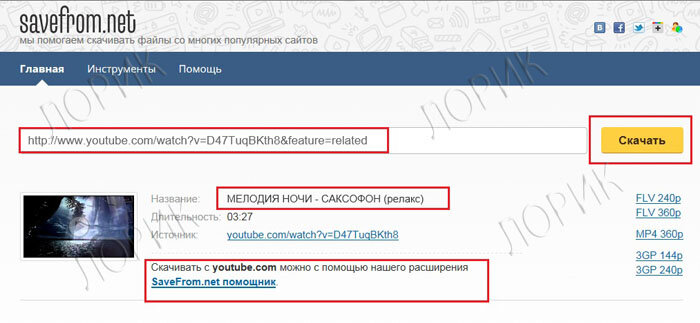
КАК ИСПОЛЬЗОВАТЬ СЕРВИС?
- 1-й способ
Введите адрес веб-страницы в соответствующее поле вверху данной страницы и нажмите кнопку Скачать. - 2-й способ
Используйте удобные пользовательские инструменты. - 3-й способ
Используйте короткие домены: ssyoutube.com, srapidshare.com подробнее. - 4-й способ
Это уже известный нам способ.
Добавьте перед адресом веб-страницы строку "savefrom.net/" или "sfrom.net/" и нажмите клавишу Enter.
Попробуйте каждый способ и остановитесь на самом понравившемся вам. Удачи!
А мне нравится вот такой способ:
для вас Лариса Гурьянова
Серия сообщений "Памятка начинающим операторам":
Часть 1 - Программа Ulead VideoStudio
Часть 2 - Как резать/редактировать видео-файл в WINDOWS MOVIE MAKER.
...
Часть 30 - УРОК - Музыка. Удобный поиск и скачивание
Часть 31 - Хотите быстро сделать слайд-шоу? Легко...
Часть 32 - Легко скачиваем видео к себе на компьютер!!!
Часть 33 - Как вставить на ЛиРу видео с сайта «1tv.ru»?
Часть 34 - Movie Maker - программа для создания / редактирования видео
...
Часть 46 - Сохранение слайд-шоу в ФОТОШОУ PRO
Часть 47 - Программа Ulead VideoStudio - ШИКАРНЫЕ УРОКИ ПО СОЗДАНИЮ ВИДЕО
Часть 48 - Учимся делать видео-ролики и слайд-шоу
Метки: Легко скачиваем видео к себе на компьютер!!! |
как сохранить флэш в дневник или на компьютер из окошка с кодом |
Это цитата сообщения LEDY_ANGEL [Прочитать целиком + В свой цитатник или сообщество!]
Метки: флэш в дневник или на компьютер |
Как удалить вирус-вымогатель? |
Это цитата сообщения Владимир_Шильников [Прочитать целиком + В свой цитатник или сообщество!]
В последнее время одним их самых распространенных типов вирусов стали так называемые вирусы-вымогатели. Если ваш компьютер «поймал» такой вирус, на экране появляется баннер с требованием отправить СМС на короткий номер или положить деньги на определенный номер телефона через терминал. Полезно будет знать, как удалить вирус-вымогатель.
Для начала запомните: отправлять СМС и пополнять чужой номер телефона ни в коем случае нельзя! Никакой код разблокировки вам, скорее всего, не пришлют, а денег лишитесь. Иногда баннер-вымогатель может маскироваться под сообщение от правоохранительных органов и грозить уголовной ответственностью за хранение и распространение детской порнографии, если вы не уплатите штраф. Не верьте, это все тот же вирус-вымогатель, МВД такими методами не пользуется.
Раньше удалить баннер-вымогатель можно было относительно просто: достаточно было завершить процесс вируса, используя диспетчер задач. Сейчас вирусы стали более «продвинутыми», они умеют блокировать доступ к реестру, вызов диспетчера задач, редактирование автозагрузки и загрузку в безопасном режиме. Они прописываются в автозагрузке и «радуют» вас каждый раз, когда вы включаете и перезагружаете компьютер. Как удалить вирус-вымогатель?

Метки: Как удалить вирус-вымогатель? |
Понятный интернет для пенсионеров и не только. |
Это цитата сообщения SvetlanaT [Прочитать целиком + В свой цитатник или сообщество!]
Понятный интернет для пенсионеров и не только.
|
Очень современный и доступный курс обучения компьютерной грамоте для бабушек и дедушек. Понятный Интернет - это девять глав и словарик для того, чтобы компьютер стал вашим хорошим другом. Учебник будет полезен людям старшего поколения, которые изучают компьютер и Интернет самостоятельно или на специальных курсах.  Он пригодится и более продвинутым пользователям для обучения родственников и друзей. Листаем книжку, нажимая на значки Приятнеого вам просмотра и успехов в обучении. |
Метки: Понятный интернет для пенсионеров и не только. |
Как скопировать текст с сайта, который защищен от копирования. |
Это цитата сообщения Шадрина_Галина [Прочитать целиком + В свой цитатник или сообщество!]
Серия сообщений "Уроки для блогов":
Часть 1 - Как скопировать текст с сайта, который защищен от копирования.
Часть 2 - Как взять картинку с альбомов Яндекс -фото
Часть 3 - КАК ПЕРЕНЕСТИ ПОСТ ИЗ БЛОГА В ДНЕВНИК НА ЛиРу
...
Часть 21 - Как увидеть пароль вместо звездочек?
Часть 22 - Как сделать бегущую строку и бегущее изображение в дневнике
Часть 23 - Сделать текст с окошечком прокрутки (флеймом)
|
Text-to-Speech_Воспроизведение печатного текста |
Это цитата сообщения Surge_Blavat [Прочитать целиком + В свой цитатник или сообщество!]
|
Сервис для чтения текста Этот сайт генерирует звук по тексту онлайн |
Метки: Text-to-Speech_Воспроизведение печатного текста |
Dr.Web в Firefox |
Это цитата сообщения Lyudmila_Lyu [Прочитать целиком + В свой цитатник или сообщество!]
Метки: Dr.Web в Firefox |
Если Вас заблокировали |
Это цитата сообщения inga_tcheh [Прочитать целиком + В свой цитатник или сообщество!]
Существует множество способов обойти преграды. И если вдруг Вас заблокировали, вот самый простой способ избавиться от блокировки. Зайдите в свой поисковик - у меня яндекс, и наберите слово - АНОНИМАЙЗЕР. Откроются сайты такого направления
 (вот они на скриншоте) и выберите тот, который приглянулся Вам. Я зашла на Лиру через вот этот анонимайзер
(вот они на скриншоте) и выберите тот, который приглянулся Вам. Я зашла на Лиру через вот этот анонимайзерЧитать далее
Метки: Если Вас заблокировали |
Как перенести папки Мои документы , Загрузки и Рабочий стол |
Это цитата сообщения Irina_Gizhdeu [Прочитать целиком + В свой цитатник или сообщество!]
Для просмотра используйте прокрутку справа.
 В этой очень важной и полезной статье расскажу Вам как перенести папки «Мои документы» , «Загрузки» и «Рабочий стол» с системного на другой диск и зачем это вообще желательно делать всем пользователям сразу после установки операционной системы Windows. В этой очень важной и полезной статье расскажу Вам как перенести папки «Мои документы» , «Загрузки» и «Рабочий стол» с системного на другой диск и зачем это вообще желательно делать всем пользователям сразу после установки операционной системы Windows.На самом деле выполнить перенос этих системных папок очень просто и легко, гораздо важнее понять для чего это желательно сделать. Моя задача в этой статье убедить Вас в целесообразности этой операции, в её необходимости. Зачем переносить системные папкиВот несколько причин, почему я категорически рекомендую Вам перенести папки «Мои документы» , «Загрузки» и «Рабочий стол» с системного диска на другой… Первая причина — их содержимое очень сильно и быстро заполняет диск «С» второстепенными файлами, что со временем замедляет работу системы…  Дело в том, что для нормальной, шустрой работы операционной системе Windows необходимо 10% свободного пространства на своём диске. Большинство компьютерных программ пихают по умолчанию в папку «Мои документы» плоды своей работы. Например, фото- и видеоредакторы. Нет, система конечно спрашивает куда сохранить файл, но обычно пользователи, банально из-за лени, жмут сразу «Ок» соглашаясь на расположение по умолчанию. Все браузеры по умолчанию сохраняют скачанные Вами из сети Интернет файлы в папку «Загрузки», которая находится на системном диске. С папкой «Рабочий стол» вообще всё очень плохо. Может кто-то не знал, что «кидая» фильм размером в несколько гигабайт на рабочий стол, среди ярлыков, Вы тем самым размещаете его в папке «Рабочий стол», которая «вмонтирована» в системный диск? Вторая причина — после того как Ваша операционка внезапно тихо скончается от издевательств, она заберёт в страну мультфильмов и все Ваши загрузки, проекты, сохранения программ и игр… В случае переноса папок «Мои документы» , «Загрузки» и «Рабочий стол» на другой диск все Ваши документы и файлы действительно превратятся в ВАШИ документы и файлы. После переустановки системы они останутся живее всех живых. Третья причина будет полезна владельцам SSD-дисков. Благодаря переносу этих папок Вы продлите жизнь своему любимому шустрику. Я уже писал, что эти быстрые диски имеют ограниченный запас циклов перезаписи. Так вот частота перезаписи данных в этих трёх папках бьёт все рекорды… сжальтесь над чудом техники — перенесите папки «Мои документы» , «Загрузки» и «Рабочий стол» на второй, обычный жёсткий диск. Можно ещё продолжать перечислять причины, но думаю, что пора переходить к практике. Как перенести папки «Мои документы» «Загрузки» «Рабочий стол»Если заметили, эти три папки я обозвал пару раз системными. Это значит, что просто перетащив мышкой на другой диск (как обычные папки) Вы их всего-лишь скопируете, а не переместите. Изменений в реестре системы не произойдёт и она продолжит «видеть» их на своём диске. Поэтому не будем считать себя умнее машины и сделаем всё как надо. Я уже говорил выше, что переместить эти системные папки можно очень просто, поэтому ничего не бойтесь и смело приступайте… Сперва нам надо создать, допустим на диске «D», новые папки «Мои документы», «Загрузки» и «Рабочий стол»…  Чтоб не захламлять диск «лишними» папками (и случайно их не удалить через время Напомню, папку создать можно кликнув ПРАВОЙ кнопкой мыши в любом месте и в появившемся контекстном меню выбрав «Создать» — «Папку». Теперь идём на системный диск «C» и находим папку «Пользователи» (у меня русская Windows 7)…  В ней находим папку со своим именем пользователя системы и уже там обнаруживаем виновников торжества…  Дальнейшие действия идентичны для всех папок, поэтому показываю их на примере одной — «Мои документы». Тыкаем ПРАВОЙ кнопкой мыши по папке и в контекстном меню переходим на «Свойства»…  …заходим во вкладку «Расположение» и жмём «Переместить». Система спросит куда переместить — указываем нашу новую папку «Мои документы» на диске «D»…  Ой, скриншот с «Рабочий стол», но ничего, надеюсь Вы поняли, что нужно указать? Будьте внимательнее — надо указать именно «Мои документы» кликнув на неё (она должна быть пустой). Теперь осталось нажать на «Выбор папки». В окне свойств папки изменится путь к ней — кликаем на «Применить» (а не снова на «Переместить» ) и соглашаемся перенести всё содержимое…   Поздравляю, Вы перенесли папку «Мои документы» на другой диск — она исчезла из старого расположения и в новом даже ярлык её изменился с простой папки на системную. Подобным образом поступаем со всеми нашими оставшимися двумя папками. Осталось проверить результат переноса — например, заходим в свойства любого ярлыка на рабочем столе и смотрим его место проживания…  Всё правильно и замечательно. Теперь Вы знаете как перенести папки «Мои документы» , «Загрузки» и «Рабочий стол». Эту процедуру можно делать в любой момент, но очень желательно сразу после установки новой системы. В случае переустановки системы Windows надо повторить процедуру описанную в статье и указать свои сохранённые папки на диске «D». До новых полезных советов и интересных компьютерных программ. Ещё смотрите полезные и интересные статьи:  Часы на рабочий стол Часы на рабочий стол  Rainmeter 2.3 или супер-виджеты на рабочий стол компьютера Rainmeter 2.3 или супер-виджеты на рабочий стол компьютера  Ёлки на рабочий стол компьютера в два клика Ёлки на рабочий стол компьютера в два клика Заставка на рабочий стол: часы из облаков и осенний парк Заставка на рабочий стол: часы из облаков и осенний парк  Корзина на рабочий стол Windows 7 или всё, что с ней можно сделать Корзина на рабочий стол Windows 7 или всё, что с ней можно сделать  Снегурочки — обои на рабочий стол компьютера Снегурочки — обои на рабочий стол компьютераС уважением, Сергей Трофимов (не певец) |
|
Супер полезный сервис!!! |
Это цитата сообщения Legionary [Прочитать целиком + В свой цитатник или сообщество!]
Супер полезный сервис!!!
1. Не умеете ставить картинки в ряд?
2. Не получается запихнуть изображения в таблицу?
3. Не знаете как вставить картинку на форум или блог с помощью BB кода?
4. Не умете делать окошко с кодом вставки под картинкой такого вида?
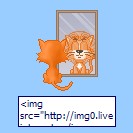
5. При упоминании слова html хочется сбежать подальше?
6.Не умеете делать нормальное кликабельное превью используя "Яндекс фотки"?
А и не надо!
Специально для вас создал сервис :
Генератор BB и Html кодов для вставки изображений на сайт или блог.
Он сам напишет за вас все коды, вам надо будет лишь их скопировать и вставить, например, в пост на лиру.
Читать дальше > > >
Метки: Супер полезный сервис!!! |
Что делать, если в скайпе нет звука. |
Это цитата сообщения Лара__Лариса [Прочитать целиком + В свой цитатник или сообщество!]
 Что делать, если в скайпе нет звука? То есть вы кому-то позвонили, но не слышите человека.
Что делать, если в скайпе нет звука? То есть вы кому-то позвонили, но не слышите человека.
В первую очередь (как бы это банально не звучало) стоит проверить не выключен ли программно звук в Windows. Для этого обратите внимание на значок громкоговорителя в области уведомлений (около часов в нижнем правом углу). Проверьте уровень громкости, установленный на регуляторе.
Далее нужно убедиться, что звук отсутствует именно в скайпе. Для этого запустите любой звуковой файл, например, музыкальный. Если у вас нет звуковых файлов, то обратитесь к стандартным Библиотекам, там есть образцы.
Если со звуком все в порядке и запущенный файл проигрывается, то запускаем скайп и переходим в настройки программы (выпадающее меню Инструменты, далее пункт Настройки).

Переходим в раздел «Настройка звука» и проверяем регулятор в разделе «Динамики»:
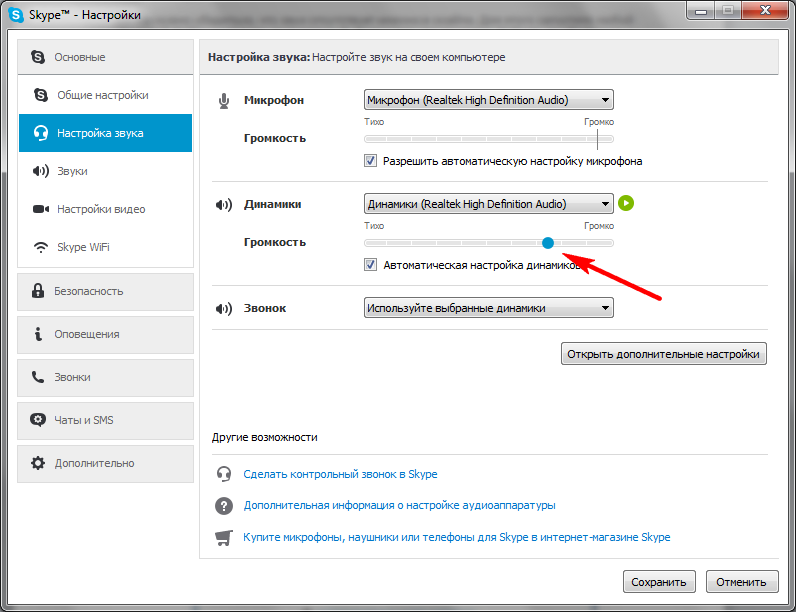
Есть еще один важный момент. В разделе «Динамики» можно раскрыть выпадающий список, в котором будут перечислены устройства компьютера, «умеющие» воспроизводить звук.
Некорректно выбранное устройство в этом списке может привести к отсутствию звука в программе. Не всегда в этом списке есть несколько устройств, но если у вас это так, попробуйте переключиться на другое устройство. Тут сложно дать однозначный совет, так как все будет зависеть от конкретного компьютера. Нужно экспериментировать.

После того, как вы выбрали устройство из списка, просто нажмите зеленую кнопочку воспроизведения.

Если звук появился, значит все работает. Если нет, то выбираем следующее по списку устройство.
Если же во время проверки звука с помощью запуска звукового файла обнаруживается, что звука нет, то скорее всего проблема со звуковой картой и тут нужно будет установить или обновить драйвер для этого устройства.
О том, как это сделать, я неоднократно рассказывал на страницах сайта, например, в заметке «Как найти драйвер по коду экземпляра устройства»
Метки: Что делать если в скайпе нет звука. |